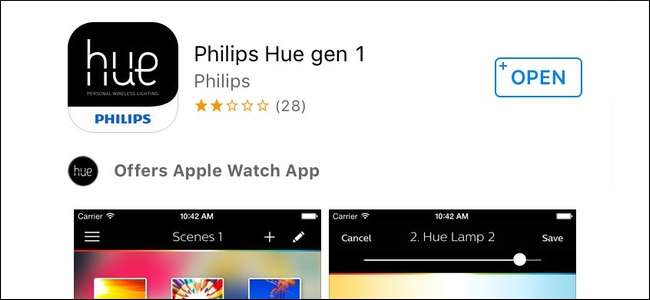
フィリップスの新しいHueアプリは非常に優れていますが、元の「Gen1」アプリの非常に便利な機能がいくつか欠けています。ありがたいことに、Gen 1アプリは引き続きダウンロードできるため、これらの古い機能が必要な場合は、次の方法で入手できます。
Hueライトを初めてセットアップする場合は、Gen2アプリを使用することをお勧めします。セットアップ手順はでご覧いただけます。 PhilipsHueガイド 。
ただし、Gen2アプリでは実行できないことがいくつかあります。写真の特定の色に基づいてシーンを設定したり、カスタムカラーを設定するときにライトをグループ化したり、デバイス間でシーンを同期したりすることはできません。そのため、これらの機能が必要な場合は、今のところGen1アプリを使い続けています。このガイドでは、古いアプリを使用して照明を設定する方法を説明します。このガイドは、ライトがすでに接続されており、ハブがセットアップされていることを前提としています。
先に進み、ダウンロードします iOS用PhilipsHueアプリ または アンドロイド 。利用可能なサードパーティのPhilipsHueアプリがたくさんあることに注意してください。そのため、このための公式アプリをダウンロードする必要があります。「Gen2」ではなく「Gen1」と表示されていることを確認してください。
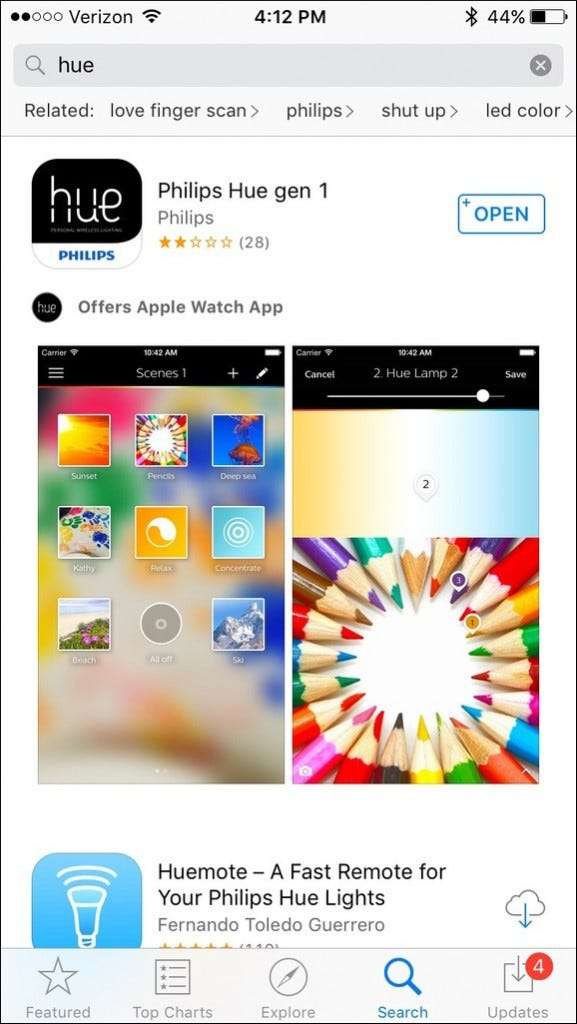
アプリがダウンロードされたら、アプリを開いて紹介をスワイプします(または、右下隅にある[スキップ]をタップします)。

中央にある大きな「開始」ボタンをタップして、セットアッププロセスを開始します。
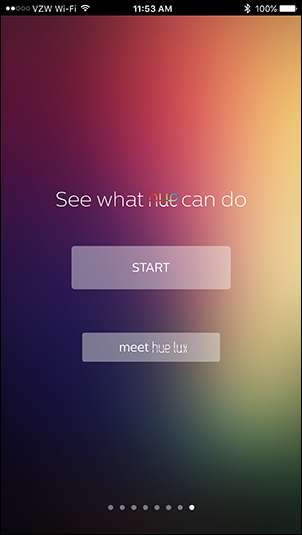
Philips Hue Bridgeのプッシュリンクボタンを押すように求められます。これは、中央に「Philips」がエッチングされたデバイス上部の丸いボタンです。最初からやり直す必要がある前に、このボタンを押すのに約30秒かかります。
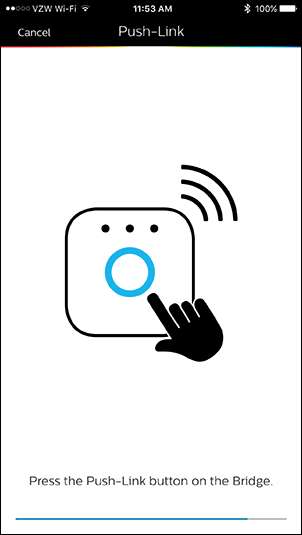
iOSデバイスをお持ちの場合、次のステップはSiri音声コントロールを設定することです。 Siriを使用してPhilipsHueライトを制御する 「居間の照明をオンにする」や「寝室の照明を50%に暗くする」などのコマンドを発声します。 Gen 2アプリでこれをすでに行っている場合は、ここでスキップできます。
次に、PhilipsHue電球をHueBridgeに追加します。追加する電球がオンになっていることを確認してから、下部にある[自動検索]をタップします。

Hue Bridgeは、近くにあるHue電球を自動的に検索し、リストに1つずつ表示され始めます。検索が完了すると、「検索中…」というプロンプトが消えます。 (これには数分かかる場合があるので、時間をかけてください。)

自動的に検出されなかった電球がある場合は、[新しいライトを接続]をタップして自動検索機能を再試行するか、手動検索を実行して、不足している電球のシリアル番号を入力します。シリアル番号は電球自体に記載されています。
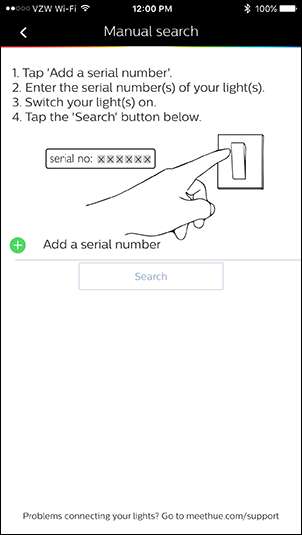
次に、個々の電球をタップして、好きな名前に変更できます。たとえば、リビングルームの球根に「リビングルーム」という名前を付けることができます。これは、Siriを使用するときに特に便利です。名前で電球をオンまたはオフにするように指示できるからです(「HeySiri、リビングルームの照明をオンにしてください」)。
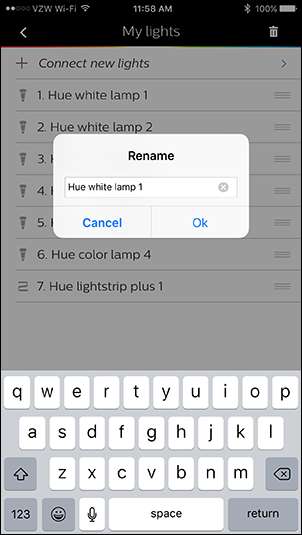
ライトの名前を変更したら、左上隅にある戻る矢印をタップしてから、同じ場所にあるメニューアイコンをタップします。
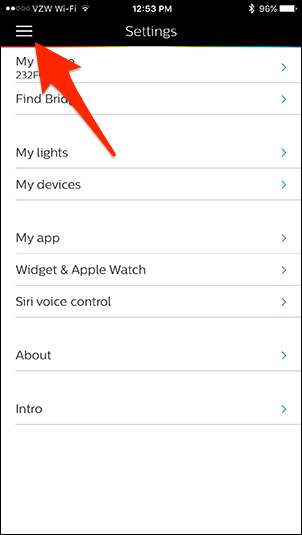
そこから、サイドバーメニューから「ライト」を選択します。
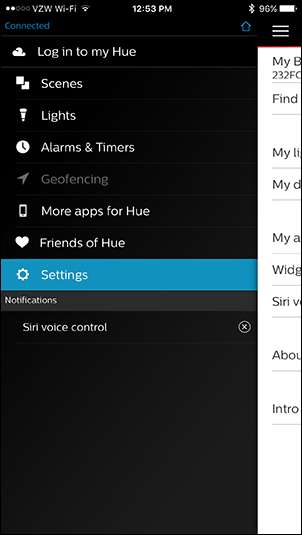
そこから、スマートフォンからPhilipsHueライトの制御を開始できます。右上隅に向かって下向きの矢印をタップすると、電球の色を変更できます(可能な場合)。
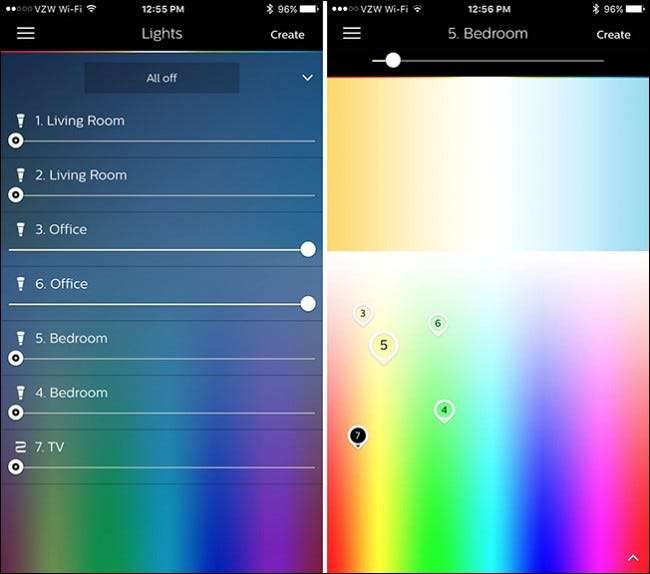
外出中にHueライトを制御できるようにする場合、またはGen 1アプリを使用してシーンを他のデバイスと同期する場合は、Philipsのウェブサイトでアカウントを作成する必要があります。これを行うには、サイドバーメニューで[ログインして私の色相]を選択し、下部にある[ログイン]をタップします。
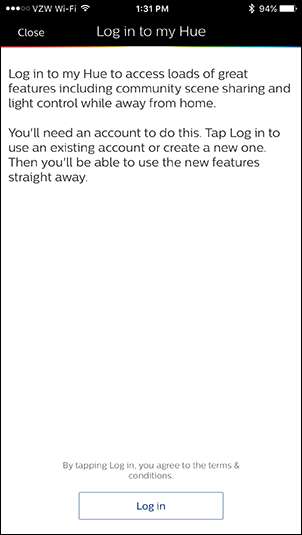
Philips HueWebサイトがWebブラウザに読み込まれます。先に進み、下部にある[アカウントを作成]を選択します。
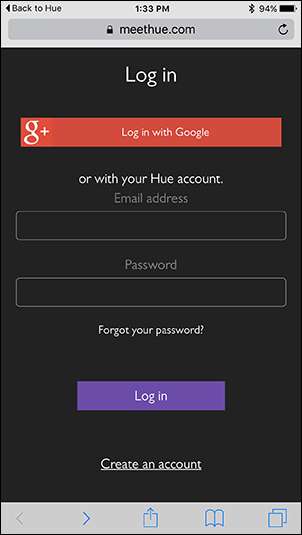
名前、メールアドレス、パスワードを入力し、利用規約に同意します。次に、「次のステップ」をタップします。

次に、Hue Bridgeを最初に設定したときと同じように、プッシュリンクボタンを押す必要があります。
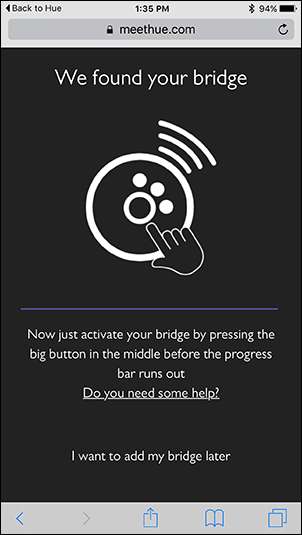
Webサイトはハブを検証し、接続を検証する必要があります。 「続行」をクリックします。
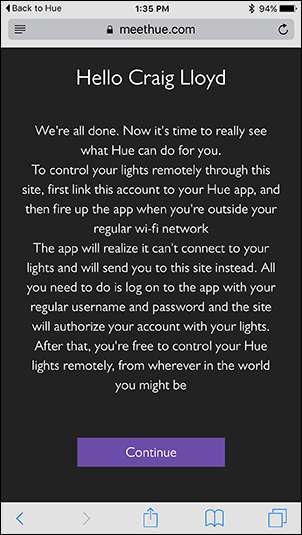
次のページで、家から離れているときに照明を制御するために橋へのアクセスを求められたら、「はい」を選択することをお勧めします。その後、Philips Hueアプリに戻り、リモートアクセスが有効になります。
PhilipsHueライトでできること
スマートフォンからライトをオン/オフするのは素晴らしいかもしれませんし、Siriでライトをオン/オフするのは非常に便利です。ただし、ライトのオンとオフを切り替えるだけでなく、できることがいくつかあります。 PhilipsHueアプリで有効にできるPhilipsHueライトの基本機能の一部を次に示します。
球根をグループ化する
1つの部屋(または1つの器具)に2つ以上の球根がある場合は、それらすべての球根を一度に制御することをお勧めします。幸い、PhilipsHueアプリで球根をグループ化できます。
メニューで「ライト」を選択し、右上隅に向かって下向きの矢印をタップすると、以前に遊んだカラーセレクターが表示されます。
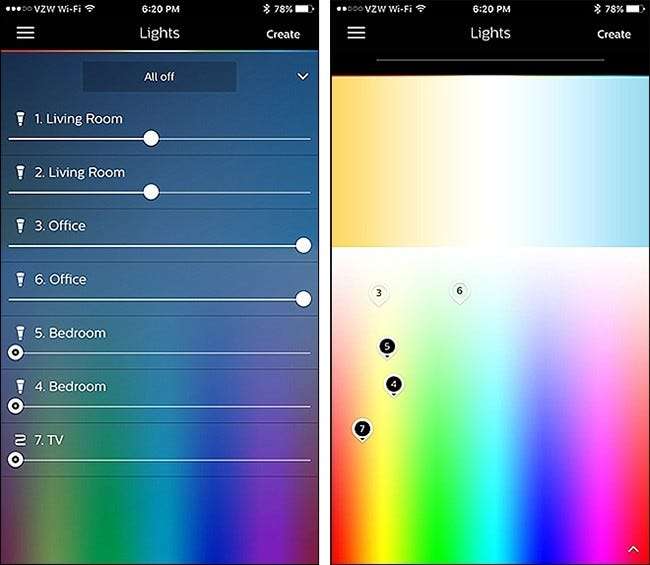
電球をグループ化するには、ライト(番号付きのピンで示されている)をタップして押したまま、別のライトの上にドラッグします。これらのライトを自動的にグループ化するポップアップが表示されます。
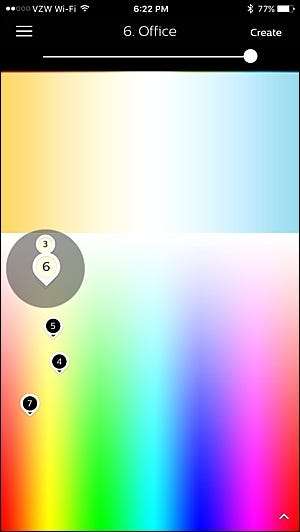
指を離すと、これら2つのライトが1つのピンになります。そこから、ピンをドラッグして色を変更すると、グループ内のすべての電球の新しい設定が変更されます。
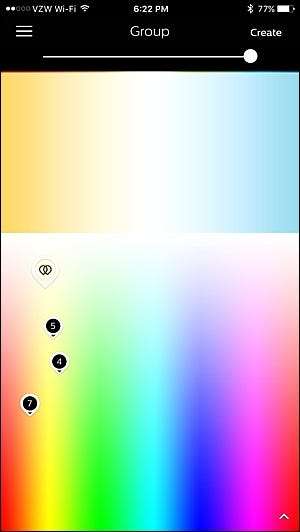
ライトをさまざまな「シーン」に設定する
Philips Hueの世界では、シーンはプリセットのファンシーな用語です。好きな特定の色、または頻繁に使用する特定の明るさがあれば、そこからシーンを作成し、ワンタップでアクティブにすることができます。色が変わる派手なHueライトがなくても、特定の明るさのレベルに設定してそこからシーンを作成することで、白のみの電球でシーンを作成できます。
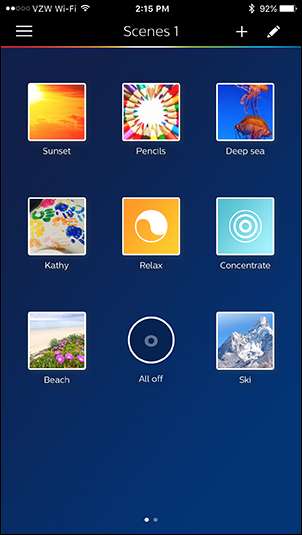
Philips Hueアプリのメニューにアクセスして[シーン]を選択すると、作成したすべてのシーンを表示できます。このページに初めてアクセスすると、フィリップスのデフォルトシーンが多数表示されますが、長押しすると、不要なシーンを削除できます。
シーンを作成するには、左上隅の[メニュー]ボタンをクリックして、[ライト]メニューに戻ります。特定の色を含め、ライトを希望どおりに調整してから、右上隅にある[作成]をタップします。 (Androidの場合、これは「作成」という単語ではなく、2つの正方形のアイコンになります。)
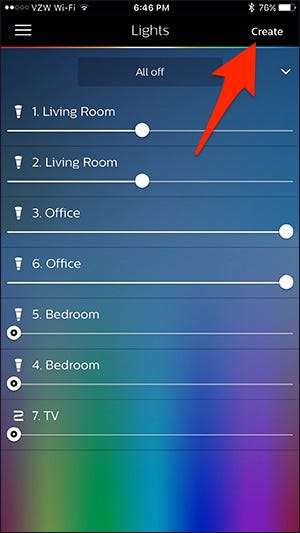
シーンに含めたくないライトのチェックを外し、右上隅にある[保存]をタップします。
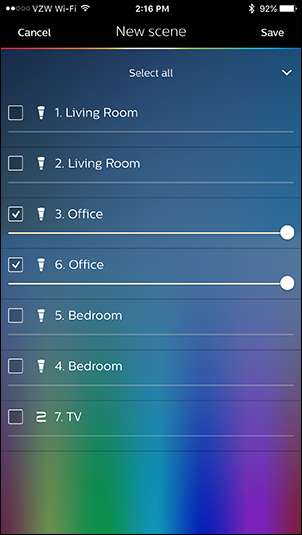
シーンに名前を付けて、「OK」をクリックします。このシーンは「シーン」に表示され、タップするだけですばやくアクティブにできます。
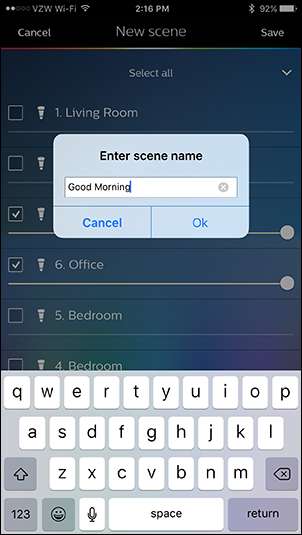
「シーン」セクションに移動し、右上隅の「+」アイコンをタップしてシーンを作成することもできます。
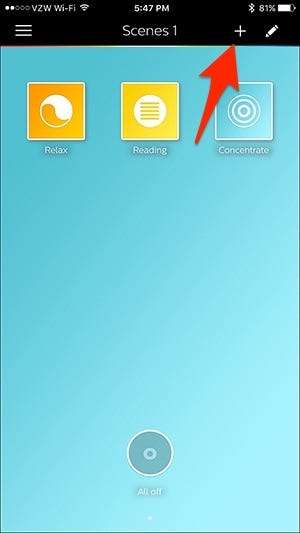
ここから、「写真」または「ライトレシピ」のいずれかを選択できます。

写真を選択すると、Hueライトの色を写真のメインの色に一致するように調整できるため、すべてを手動で行うことなく、必要な色をすばやく簡単に取得できます。
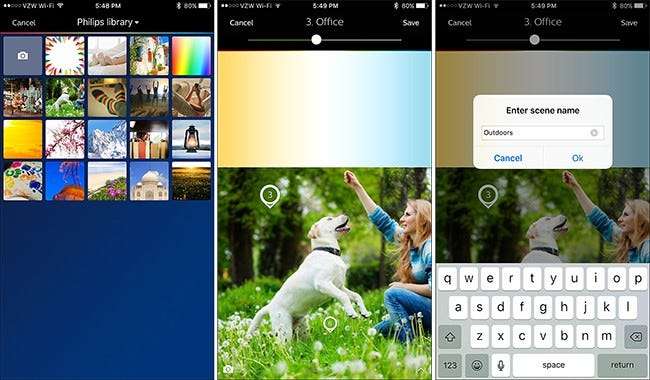
一方、ライトレシピは、読書、集中、リラックスなど、さまざまなシナリオに合わせて準備された既成のシーンです。選択できるのは4つだけですが、フィリップスが近い将来さらに追加することを願っています。
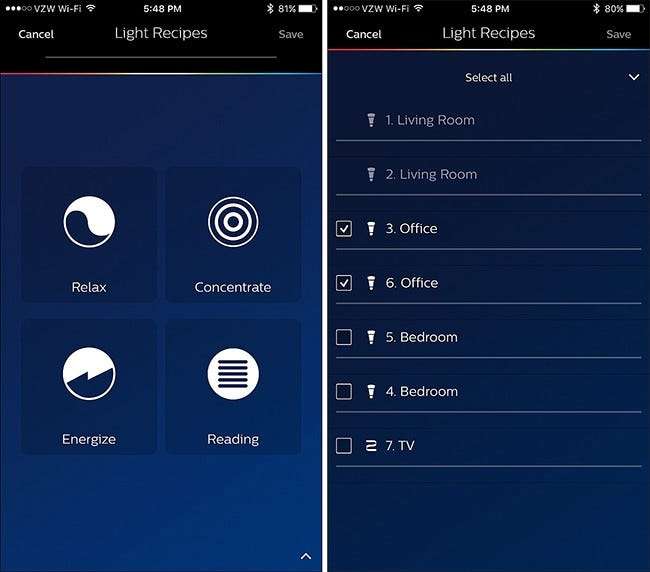
上記の2つの方法は、Hue White電球では機能せず、色が変化する電球でのみ機能することに注意してください(したがって、上のスクリーンショットの「リビングルーム」はグレー表示されています)。







